-
![]() Windows向けデータ復旧
Windows向けデータ復旧
- Data Recovery Wizard Free購入ダウンロード
- Data Recovery Wizard Pro 購入ダウンロード
- Data Recovery Wizard WinPE購入ダウンロード
- Partition Recovery購入ダウンロード
- Email Recovery Wizard購入ダウンロード
- おまかせデータ復旧サービス
概要:
AVI動画ファイルが再生できない場合、動画ファイルが破損している可能性があります。この記事では、破損したAVI動画ファイルを修復する2つの方法を紹介します。EaseUS Fixoを使って、破損したAVI動画を効率的に修復することができます。
歌や映画の共有など、誰もがAVIをメディアに使っています。AVIとはAudio Video Interleaveの頭文字をとったものです。これは、Microsoft Windows Media PlayerやVLCなど、さまざまなデジタルメディアプレーヤーで再生するためのオーディオおよびビデオコンテンツを保存するためのデジタルコンテナフォーマットです。この形式は、Windows、macOS、BSDを含む多くのオペレーティングシステムでサポートされています。
しかし、時にはうまくいかず、再生できないこともあります。他のビデオフォーマットと同様、AVIファイルが破損することはあり得ます。
例えば、デジタルカメラやラップトップで録画した動画が破損しています。それを再生しようとした後、ムービーが正常に動作していないことに気づき、破損したAVIビデオファイルを修復する方法を学ぶ必要があります。
しかし、ビデオファイルが壊れているかどうか、どうやって見分けることができるのでしょうか?ビデオファイルが壊れている兆候は何ですか?破損したファイルにはいくつかのエラーがあります。
動画ファイルが再生できないというエラーメッセージが表示されることがあります。ファイルのビデオとオーディオの両方が同期していない、ビデオが存在しない、オーディオだけが動作する、またはオーディオが歪んでいるか欠けています。動画が再生される場合、継ぎ目があったり、動きが鈍かったり、ちらついたり、欠けたりしています。画質がピクセル化、粒状化、ぼやけます。しばらくするとビデオの再生が止まります。
EaseUS Fixo Video Repairは、Windows 32ビットおよび64ビット上で破損したAVIビデオを修復する強力なツールです。このツールは、ビデオフレームの欠落や紛失、ビデオクリップの破損やリンク切れ、オーディオトラックの欠落、ビデオストリームの欠落など、様々なタイプのエラーを含むAVIファイルを修復することができます。しかも、使いやすいです。そして、この修復ツールは、同様に破損した写真やドキュメントを修復することができます。
ステップ1.「ビデオの修復」で「ビデオの追加」を選択し、修復するビデオを追加します。

ステップ2.追加されたら、「すべてを修復」を選択して修復処理を開始します。ビデオのサイズや損傷の程度によって、しばらく時間がかかります。

ステップ3.修復完了後にプレビューやダウンロードが可能です。

tips:クイック修復に失敗したときは、高度な修復を試用してください。高度な修復で、修復したビデオのサンプルビデオを選択して、修復の可能性を高めます。
サンプルビデオ:同じ端末で撮ったビデオや、同じサイトからダウンロードしたビデオなど、修復したいビデオと同じフォーマットを持っているビデオです。

VLCメディアプレーヤーは、Windows、Mac、Linux、BSD、Solarisなどで利用可能なフリーでオープンソースのメディアプレーヤーです。ほとんどのビデオフォーマット、DVD、オーディオCD、様々なストリーミングプロトコルをサポートしています。
このメディアプレーヤーは、ビデオファイル、オーディオファイル、および画像を変換することができます。VLCメディアプレーヤーは、ほとんどのオペレーティングシステムで使用することができ、また、コーデックを内蔵しているため、追加のコーデックを使用することなく、ほぼすべてのビデオファイルやオーディオファイルを再生することができます。
優れたビデオプレーヤーであると同時に、VLC Media Playerは優れたビデオエディターでもあります。そのビデオ編集ツールで破損したビデオファイルを修復することができます。
AVIビデオファイルを変換することで、VLC Media Playerの修復機能をテストすることができます。場合によっては、この変換プロセスでは動画ファイルの再生可能性を復元できないことがあります。
これは破損したAVIビデオファイルを修復する方法です。
ステップ1.お使いのデバイスでVLCを開きます。そして、「メディア」に移動します。「変換/保存」をクリックします。
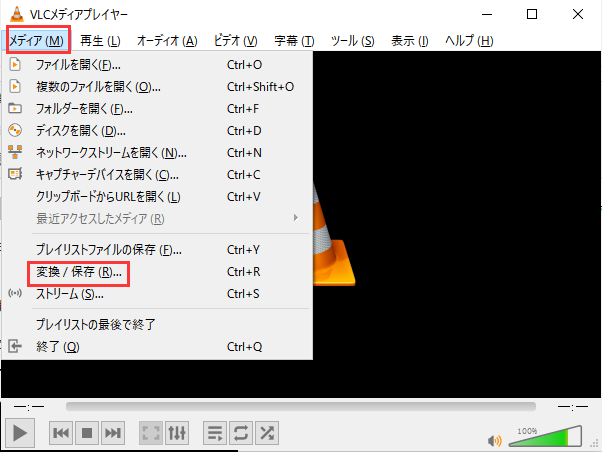
ステップ2.追加オプションが表示されます。これを使用して、トランスコードする必要があるビデオを追加することができます。
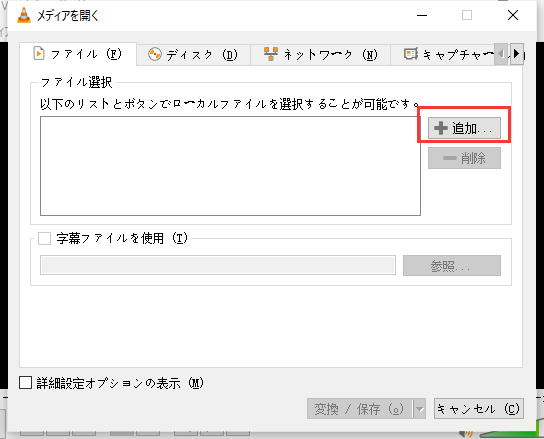
ステップ 3.表示された変換ボックスにファイル名と保存場所を入力します。
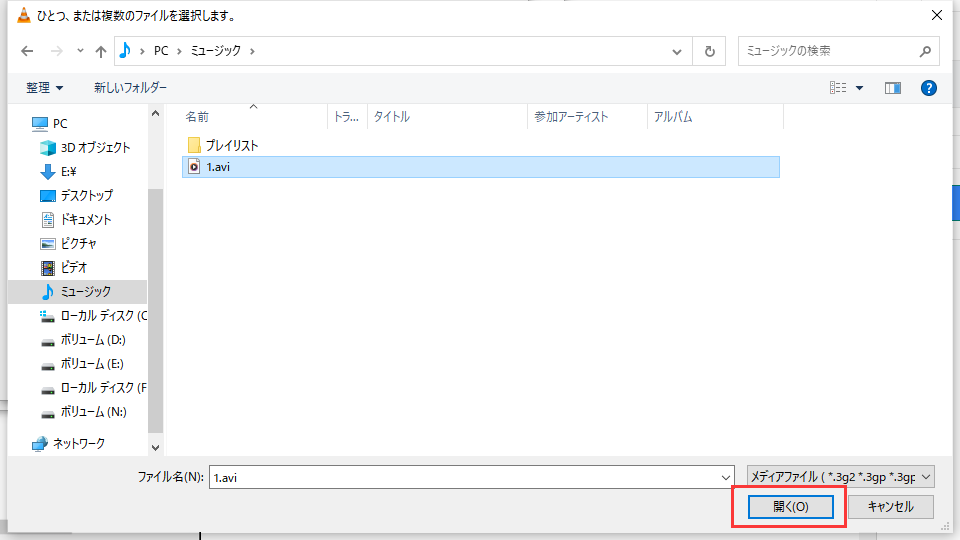
ステップ4.完了したら、「変換/保存」をクリックします。新しいウィンドウが開きます。プロファイルリストで、希望する入力コーデックを選択します。
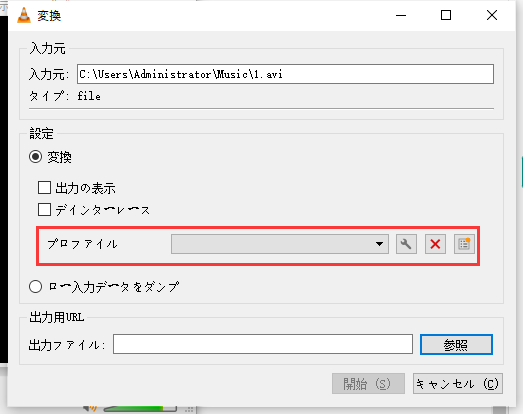
ステップ5.プロファイル設定をカスタマイズするには、「プロファイルのエディション」をクリックします。必要であれば、新しいプロファイルを作成したり、古いプロファイルを削除したりすることができます。
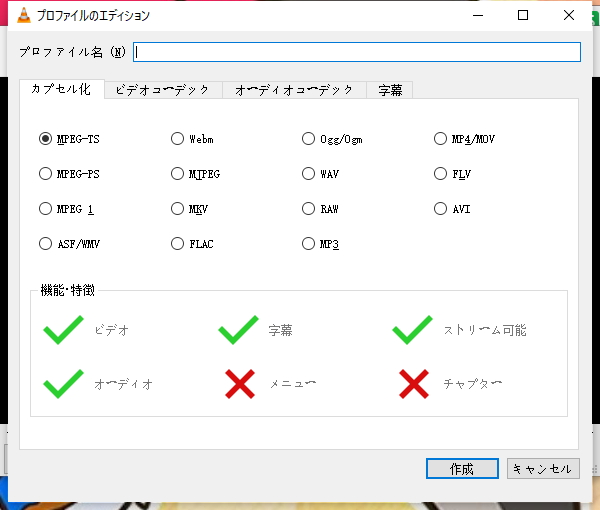
ステップ6.プロファイル方法を選択した後、「開始」をクリックします。VLC Media Playerは自動的に残りの作業を終了します。
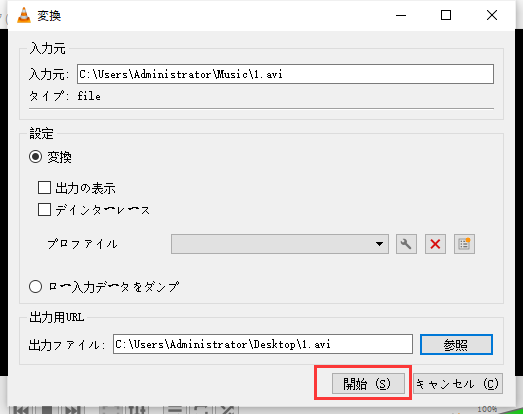
AVIファイルは多くの理由で破損する可能性があります。AVIファイルでは、破損したインデックスが主な破損原因の1つです。ハードドライブの問題、電磁干渉、停電なども考えられます。
いくつかの問題は、ビデオファイルの操作方法に関連しています。例えば、ビデオファイルが不完全です。ダウンロードまたは転送中に干渉が発生したため、ビデオAVIファイルが破損しました。ビデオの編集中に停電があり、AVIファイルが破損しました。
AVIの破損を引き起こすその他の問題は、保存方法に関連しています。ハードドライブ上の破損セクタがAVIファイルを破損する可能性があります。AVIファイルが電磁干渉によって破損し、データが損傷することがあります。ウイルス、マルウェア、その他の不安定化する要因によって、AVI ファイルを含むシステム内のあらゆる種類のデータが破損する可能性があります。ストレージデバイス上の他のタイプの破損も AVI ファイルに影響を与える可能性があります。
現代のテクノロジーはすべて、数十億ビットのコードに依存しています。エンコードされたビデオのフレームでさえそうです。ビットが記録され、アクセスされ、転送されるたびに、不完全に複製される可能性が非常に高いです。
適切なツールがあれば、ビデオフレームにエンコードされた各ビットのエンコードを分析・再現することで、コーディングのエラーを特定・修正することが可能です。一般的な例としては、ビデオファイルのメタデータをチェックすることで、記録に使用されたデバイスに応じたインデックスエラーを修正することができます。
VLCメディアプレーヤーでは、破損したビデオファイルを回復するプロセスは、それらを再生するために使用されるプロセスと似ています。VLCメディアプレーヤーは、ビデオファイルを再生するために特別なコーデックを使用します。このコーデックは、破損したビデオファイルを修復するためにも使用されます。このコーデックはビットを読み取り、エラーをチェックし、修正します。
そして、ビデオファイルを修復するプロセスは、ファイルに別のコーデックを追加するのと同じくらい簡単なこともあります。VLC Media Playerのトランスコードは、AVIビデオファイルが持ついくつかのエラーを読み取り、再生、デコード、修復するのに十分強力です。しかし、それはAVIファイル上で直接動作し、それは長期的な使用のためにその整合性を損傷する可能性があります。
EaseUSビデオ修復ソフトウェアのような高度なツールは、異なる動作をします。例えば、専門的な修復ソフトウェアは、元のファイルをコピーし、AVIアーカイブを損傷することなくビデオを変更するための複数のソースを持つことができます。
ファイルが破損していたり、見たいビデオが再生できない場合、次善の策はファイルの修復を試みることです。
VLCメディアプレーヤーは、他のオプションの中で、破損したAVIファイルの修復を許可しますが、それは制限があります。例えば、この変換プロセスでは、ビデオファイルを希望通りに修復できない可能性があります。
また、VLC Media PlayerはAVIファイルを直接変更し、ファイルの整合性を徐々に損傷します。だから、それはあまりにも破損したビデオのための最良のツールではありません。
しかし、もしあなたがこのプロセスがどのように機能するのか知識がないのであれば、簡単な方法を見つける時です。EaseUSはそんなあなたにぴったりのプログラムを用意しています。このプログラムは診断と修復を行うツールで、破損したビデオやファイルを修復するのに役立ちます。